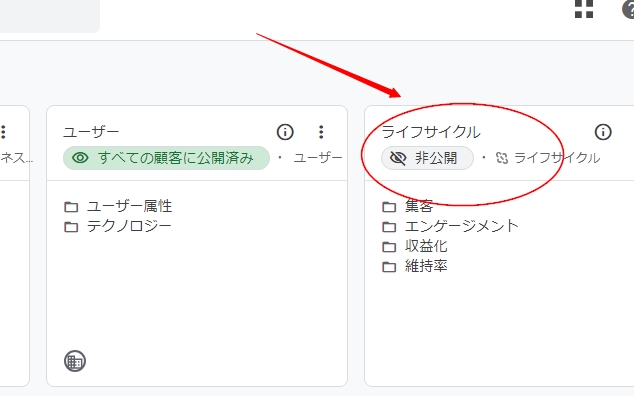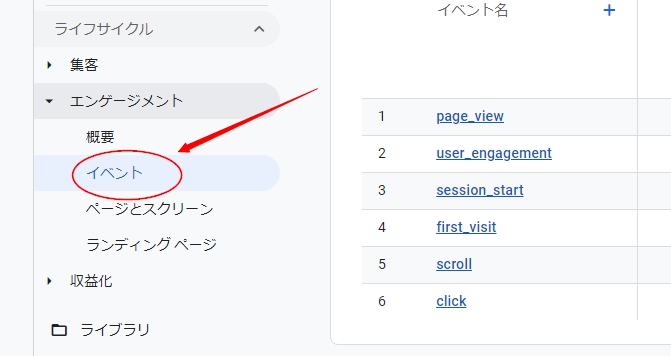手作りのぬくもりを大切に、あなたの常識を揺さぶる丁寧に仕上げた記事をお楽しみください。
最終更新:2024年11月30日
Googleアナリティクス..管理画面を見ただけで頭が痛くなる。これは大げさですが、高機能すぎて専門家ならまだしも初心者にはとっても分かりづらいですよね。しかもGoogleアナリティクス自体が頻繁にアップデートされるので、検索で調べても公式サイトでさえ古い管理画面の情報ばかりだったりすることも。専門用語も多いしUAからGA4に変わってからそれは更に酷くなりました。初心者はどうすればいいのでしょうか?諦める方が手っ取り早いのでしょうか? その前に、まずはこの最低限の使い方の記事を読んでみてください。
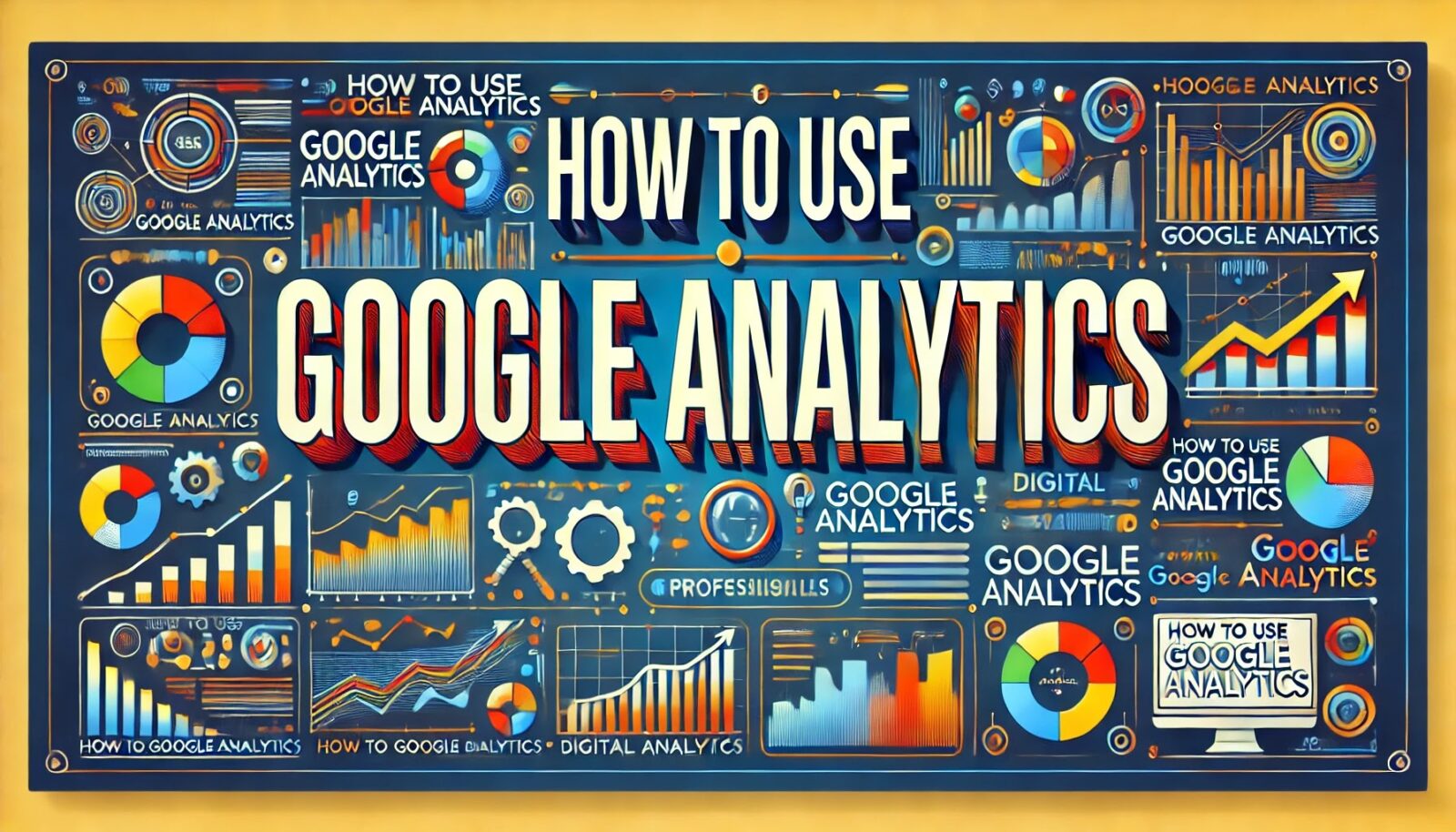
ウェブサイトやブログの運営を始めたばかりで、アクセス解析のツールに興味がある方、いらっしゃいませんか?最初はちょっと難しそうに感じるかもしれませんが、Googleアナリティクスを使えば、あなたのサイトがどのように利用されているのかを詳細に把握できるんです。
実は、私も以前は「アクセス解析なんて専門家じゃないと無理」と思っていました。でも、ある日Googleアナリティクスを使い始めてから、サイト運営の楽しさが一気に広がりました。何が人気なのか、どこを改善すればいいのかが数字で見えると、まるでウェブサイトが生きているように感じられるんですよ。
ここでは、そんなGoogleアナリティクスを初めて使う方に向けて、よくある質問とその回答をまとめました。これを読めば、基本的な使い方が理解でき、あなたのサイト運営がさらに充実すること間違いなしです。さあ、一緒にGoogleアナリティクスの世界を探検してみましょう!
こちらは読まれましたか?
Googleアナリティクスは本当に必要?初心者が知っておくべき理由とは
小学生でも分かる、Googleアナリティクスの使い方
ウェブサイトを管理する人にとってとても便利なツール「Googleアナリティクス」について説明します。名前を聞くとちょっと難しそうに思えるかもしれませんが、大丈夫です!小学生でもわかるように、簡単に説明しますね。
Googleアナリティクスって何?
まず最初に、Googleアナリティクスとは何かを説明します。Googleアナリティクスは、ウェブサイトに訪れた人たちがどんな行動をしているのかを教えてくれるツールです。例えば、何人の人がウェブサイトに来たか、どのページが人気か、どのくらいの時間をサイトで過ごしたかなどがわかります。
始める前に必要なもの
Googleアナリティクスを使うためには、以下のものが必要です。
- Googleアカウント:これはGmailなどのGoogleのサービスを使うためのアカウントです。
- ウェブサイト:自分が管理するウェブサイトが必要です。
Googleアナリティクスの始め方
ステップ1:アカウントを作成する
- Googleアナリティクスのウェブサイトに行きます。
- Googleアカウントでログインします。
- 「無料で開始」をクリックしてアカウントを作成します。
- アカウント名を入力し、次のステップに進みます。
ステップ2:プロパティを設定する
- プロパティ名を入力します。これはあなたのウェブサイトの名前です。
- タイムゾーンと通貨を設定します。
- 「次へ」をクリックします。
ステップ3:トラッキングコードを取得する
- ウェブサイトのURLを入力し、「作成」をクリックします。
- トラッキングIDが表示されます。このコードをあなたのウェブサイトに貼り付ける必要があります。
ステップ4:トラッキングコードをウェブサイトに貼り付ける
- ウェブサイトのHTMLソースコードにアクセスします。
- トラッキングコードを
</head>タグの前に貼り付けます。 - 保存してウェブサイトに反映させます。
Googleアナリティクスで何がわかるの?
Googleアナリティクスを使うと、次のような情報がわかります。
1. 訪問者の数
何人の人があなたのウェブサイトに訪れたかを確認できます。これを「ユーザー数」と言います。
2. ページビュー数
各ページがどれくらいの回数見られたかがわかります。これを「ページビュー」と言います。
3. 滞在時間
訪問者がどのくらいの時間をサイトで過ごしたかがわかります。これを「平均セッション時間」と言います。
4. 人気のページ
どのページが一番人気があるかがわかります。これを「人気ページ」と言います。
おわりに
Googleアナリティクスは、ウェブサイトをもっと良くするためのヒントをたくさんくれる便利なツールです。最初は少し難しそうに感じるかもしれませんが、少しずつ使ってみることで、どんどん慣れていくはずです。ぜひ挑戦してみてくださいね!
Googleアナリティクスについて何となく分かったけど、結局のところ、どこをチェックすればいいのでしょうか? ここからはその点について進めてまいりましょう。
Googleアナリティクスのどこを毎日チェックすればいいのか?
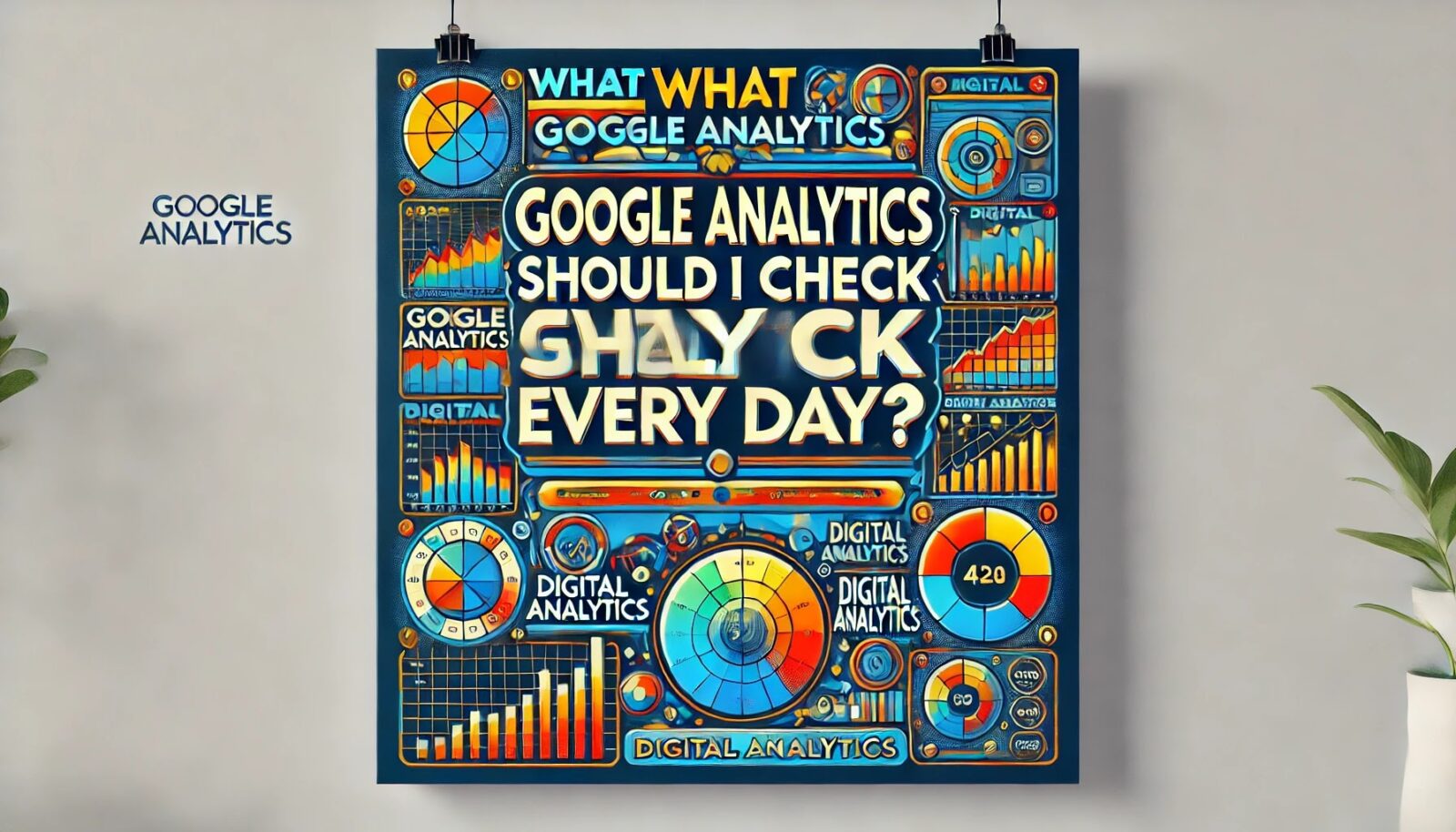
Googleアナリティクスのどこを毎日チェックすればいいのかについてお話します。毎日見るべきポイントを押さえて、ウェブサイトのパフォーマンスをしっかりと把握しましょう!最新のGoogleアナリティクス(GA4)の管理画面に基づいて、各項目を確認する手順も紹介します。
1. リアルタイムのレポート
1.1 概要
「リアルタイム」レポートは、現在あなたのウェブサイトにアクセスしているユーザーの情報を表示します。これを毎日チェックすることで、即時のトラフィックの動向を把握できます。
確認ポイント
- 現在のアクティブユーザー数
- ユーザーの現在地
- リアルタイムで人気のページ
手順
- Googleアナリティクスにログインします。
- 左側のメニューから「リアルタイムを表示」をクリックします。
- 「リアルタイムの概要」が表示されるので現在のアクティブユーザー数やリアルタイムのページビューを確認します。
2. ユーザーのレポート
2.1 概要
「ユーザー」レポートでは、サイトを訪れたユーザーに関する詳細な情報が得られます。
確認ポイント
- ユーザー数:サイトを訪れたユニークユーザーの数。
- 新規ユーザー:初めてサイトを訪れたユーザーの数。
- リピートユーザー:再訪問しているユーザーの数。
手順
- 左側のメニューから「レポート」をクリックします。
- 「ライフサイクル」セクションを展開し、「ユーザー」を選択します。
- 「概要」タブでユーザー数、新規ユーザー数、リピートユーザー数を確認します。
「ライフサイクル」がメニューに表示されない場合
- 「ライブラリ」をクリック
- 「コレクション」の「>」をクリック
- 「ライフリサイクル」の三点から「公開」をクリック
ライフサイクルのセッション内容
- エンゲージメント:ユーザーがどのようにサイトと関わっているかを示します。
- 集客:ユーザーがどこから来たのかを示します。
- 収益化:収益のパフォーマンスを追跡します。
- リテンション:ユーザーのリテンション(再訪問)を追跡します。
リピーターの確認方法
ライフサイクル>維持率から確認できます。 「維持率の概要」が表示されますので、その中で「リピーター数」を確認できます。
3. 集客のレポート
3.1 概要
「集客」レポートは、ユーザーがどのようにしてあなたのサイトにたどり着いたかを示します。
確認ポイント
- チャネル:オーガニック検索、ダイレクト、リファラル、ソーシャルメディアなど。
- 参照元/メディア:特定のサイトやキャンペーンからのトラフィック。
手順
- 左側のメニューから「レポート」をクリックします。
- 「ライフサイクル」セクションを展開し、「集客」を選択します。
- 「概要」タブでチャネルごとのトラフィックを確認します。
概要の集客サマリーで確認できます。詳しくはメニューのユーザー獲得やトラフィック獲得で確認可能です。
4. 行動のレポート
4.1 概要
「行動」レポートは、ユーザーがあなたのサイト上でどのように行動したかを示します。
確認ポイント
- サイトコンテンツ:各ページのパフォーマンス。
- ランディングページ:最初に訪問されたページ。
- 直帰率:1ページだけ見て離脱したユーザーの割合。
手順
- 左側のメニューから「レポート」をクリックします。
- 「ライフサイクル」セクションを展開し、「エンゲージメント」を選択します。
- 「ページとスクリーン」タブで各ページのパフォーマンスを確認します。
5. コンバージョンのレポート
5.1 概要
「コンバージョン」レポートでは、目標の達成状況を確認できます。これは、具体的な行動(購入、会員登録など)をどれだけ達成したかを見るのに役立ちます。
--小休止:お知らせとお願い--
この記事が少しでもお役に立てば幸いです。
当サイトは、専門知識を持つ著者達が、独自の視点で価値ある情報と体験を提供しています。再訪問とブックマークをぜひお願いします。
このサイトが気に入ったら、応援ボタンを押してください!😊
あなたの応援がサイト運営の励みになります。
確認ポイント
- 目標の完了数:設定した目標が達成された回数。
- コンバージョン率:目標達成の割合。
- 収益:目標達成による収益(eコマースサイトの場合)。
手順
- 左側のメニューから「レポート」をクリックします。
- 「ライフサイクル」セクションを展開し、「コンバージョン」を選択します。
- 「概要」タブで目標の完了数やコンバージョン率を確認します。
目標を設定していない場合、既に設置してある基本的なものはライフサイクル>エンゲージメント>イベントで確認します。
イベントを追加する場合、管理(歯車マーク)>管理>データの表示>イベント>イベントの作成で行います。
おわりに
Googleアナリティクスで毎日チェックするべきポイントを押さえておくことで、ウェブサイト のパフォーマンスを効果的に管理できます。リアルタイムレポートで即時のトラフィックを把握し、ユーザー、集客、行動、コンバージョンのレポートで全体の動向を確認することが重要です。これらのポイントを毎日確認することで、早期に問題を発見し、迅速に対応することができます。ぜひ、日々の運用に役立ててくださいね!
最後によくある質問と回答を添えておきますね。
Googleアナリティクス初心者にありがちな、よくある質問と回答
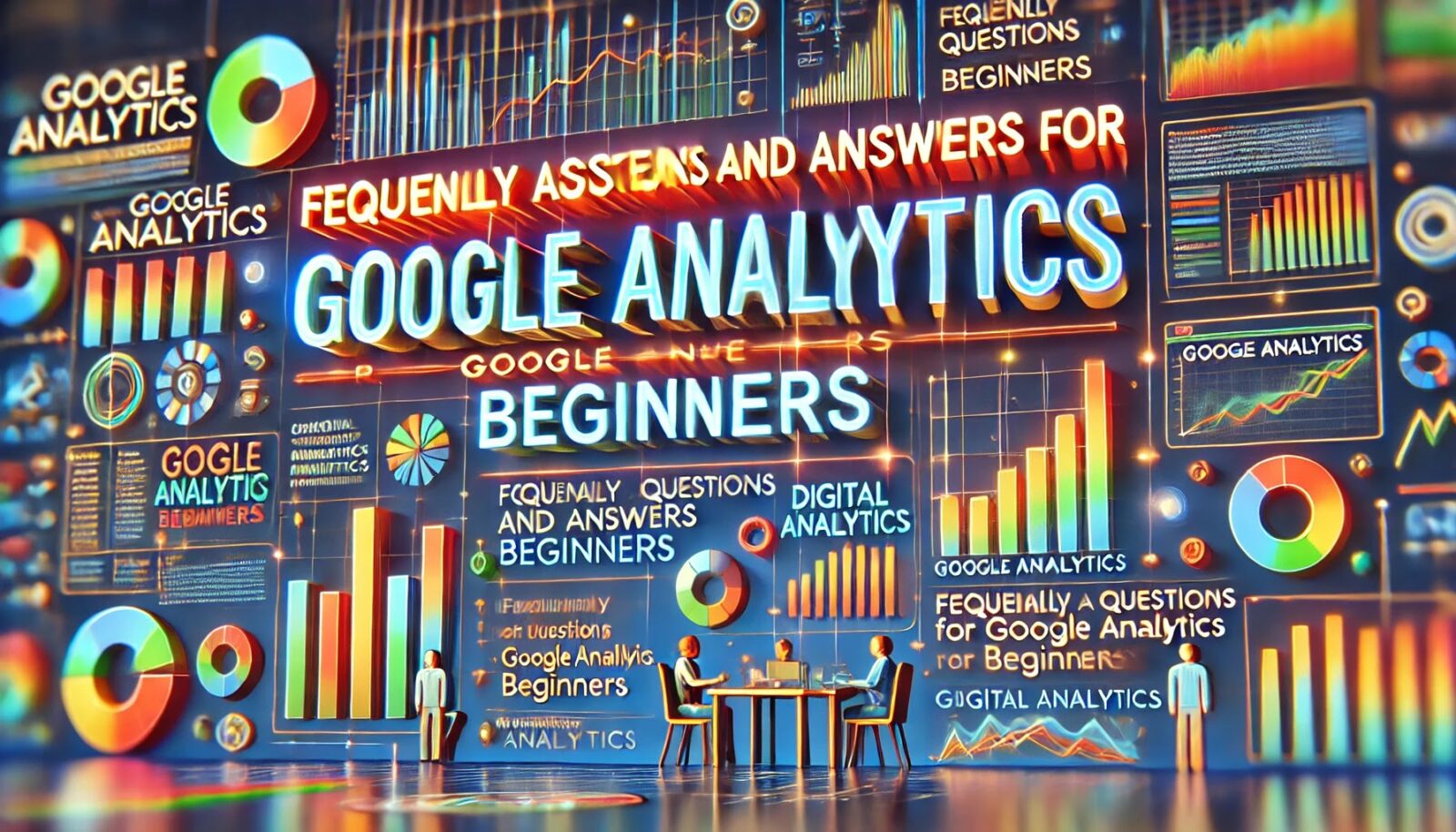
Googleアナリティクスを初めて使うと、さまざまな疑問が出てくると思います。そこで、初心者の方にありがちな質問とその回答をまとめました。これを読めば、Googleアナリティクスの基本的な使い方がわかり、効果的に活用できるようになるでしょう。
質問と回答
1. Googleアナリティクスのアカウントをどうやって作成するの?
質問:Googleアナリティクスのアカウントを作成する方法がわかりません。どうやって始めたらいいですか?
回答:
- Googleアナリティクスにアクセスします。
- Googleアカウントでログインします(まだアカウントがない場合は、作成します)。
- 「無料で開始」をクリックします。
- アカウント名を入力し、プロパティ名(ウェブサイト名)とタイムゾーンを設定します。
- トラッキングコードが生成されるので、これをウェブサイトのHTMLソースコードに貼り付けます。
2. トラッキングコードをどこに貼り付ければいいの?
質問:Googleアナリティクスのトラッキングコードをどこに貼り付ければいいですか?
回答:
- Googleアナリティクスの管理画面でトラッキングIDを取得します。
- ウェブサイトのHTMLソースコードにアクセスします。
<head>タグの終了タグ (</head>) の直前にトラッキングコードを貼り付けます。- 変更を保存し、ウェブサイトに反映させます。
3. リアルタイムレポートって何ですか?
質問:リアルタイムレポートとは何ですか?どんな情報が見られますか?
回答: リアルタイムレポートは、現在あなたのウェブサイトにアクセスしているユーザーの情報を表示します。このレポートで確認できる情報は以下の通りです:
- 現在のアクティブユーザー数
- ユーザーがアクセスしているページ
- ユーザーの現在地(国や都市)
- トラフィックソース(どこから来たのか)
4. ユーザー数とセッション数の違いは何ですか?
質問:ユーザー数とセッション数の違いがわかりません。どう違うのですか?
回答:
- ユーザー数:ウェブサイトを訪れたユニークユーザーの数です。例えば、同じユーザーが複数回訪問しても1カウントです。
- セッション数:ユーザーがウェブサイトを訪問した回数です。1人のユーザーが1日に3回訪問した場合、3セッションとカウントされます。
5. 直帰率とは何ですか?
質問:直帰率とは何ですか?この数値が高いと何が問題なのでしょうか?
回答: 直帰率は、ユーザーが最初のページだけを見てサイトを離れた割合を示します。高い直帰率は、ユーザーがサイトに興味を持たなかったり、必要な情報が見つからなかったりする可能性を示しています。直帰率が高い場合、コンテンツの質やユーザビリティの改善が必要かもしれません。
6. イベントトラッキングとは何ですか?
質問:イベントトラッキングとは何ですか?どうやって設定するのですか?
回答: イベントトラッキングは、ユーザーの特定の行動(クリック、フォーム送信、動画再生など)を追跡する機能です。設定方法は以下の通りです:
- Googleアナリティクスの管理画面で「イベント」を設定します。
- トラッキングコードにイベントトラッキングのコードを追加します。
- イベントカテゴリ、アクション、ラベルを定義し、必要な場所にコードを貼り付けます。
7. コンバージョンの設定方法を教えてください。
質問:コンバージョンを設定したいのですが、どうやって設定するのですか?
回答: コンバージョンは、ユーザーがサイト上で達成した特定の行動(購入、登録など)を測定するためのものです。設定方法は以下の通りです:
- Googleアナリティクスの管理画面で「コンバージョン」 > 「目標」 > 「新しい目標」をクリックします。
- テンプレートから目標タイプを選択します(例えば、目的地、イベント、継続時間など)。
- 目標の詳細を入力し、目標の完了ページやイベントアクションを設定します。
- 設定を保存します。
8. Googleアナリティクスのデータをどうやって解釈すればいいですか?
質問:Googleアナリティクスのデータを見ても、どのように解釈すればいいのか分かりません。ポイントを教えてください。
回答: Googleアナリティクスのデータを解釈する際のポイントは以下の通りです:
- トレンドを把握:ユーザー数やセッション数の変動を確認し、トレンドを把握します。
- 人気ページの確認:どのページが人気なのかを確認し、そのページの特徴を分析します。
- 直帰率や滞在時間の分析:直帰率が高いページや滞在時間が短いページを特定し、改善ポイントを探ります。
- トラフィックソースの分析:どのトラフィックソースが効果的かを確認し、成功しているソースに注力します。
これらのポイントを押さえれば、Googleアナリティクスを効果的に活用できるようになるでしょう。質問があれば、いつでも聞いてくださいね!
お時間があれば、こちらも読んでみてください.. アフィリエイト初心者でも月10万円を達成するための具体的な手順
有料テーマやプラグインの購入を迷っている方へ
動作確認済みで最新版のWordPressテーマやプラグインを提供しています。
購入前に試してみたい有料のテーマやプラグインがあれば、ぜひ以下のフォームからリクエストしてください。
1アイテムにつき 100円 で、手軽にお試しいただけます!
なお、全てのテーマやプラグインに対応しているわけではありませんので、まずはお気軽にお問い合わせください。
特典:使い方や設定方法の簡単なフォローを行います。
本格的にご利用される際には、公式のテーマやプラグインをご購入いただき、公式サポートをご利用ください。
公式版の利用は、安全性と長期的な安定運用を確保するためにもおすすめしています。
このサービスの目的は、有料のテーマやプラグインの購入を迷っている方を後押しし、適切な選択を支援することです。